3.2. Images du profil¶
Contenu → Profil → Images du profil
Votre image du profil peut être soit une photo de vous-même ou une image d’un avatar de votre choix.
3.2.1. Déposer des images dans votre profil¶
Vous pouvez téléverser jusqu’à 5 images dans votre profil, depuis Contenu → Images du profil. Alternativement, vous pouvez utiliser les services de Gravatar si vous avez un compte chez eux et si l’administrateur de votre site a activé cette fonctionnalité.
Les images à utiliser dans le profil doivent avoir une taille comprise entre 16x16 et 1024x1024 pixels. Idéalement, votre image pour le profil devrait être carrée. Veuillez utiliser un logiciel d’édition d’images afin de diminuer la taille du fichier image ainsi que les dimensions de l’image, avant de la téléverser.
Note
La taille recommandée pour l’image de votre profil est 100x100 pixels. Ainsi l’image s’affiche correctement si vous voulez l’utiliser dans votre page de profil ou si vous désirez l’affiche dans des dimensions plus petites dans d’autres emplacements de Mahara.
L’image pour votre profil que vous désirez téléverser dans Mahara doit être présente sur votre ordinateur personnel. Choisissez de téléverser une image à la fois. Vous pouvez aussi lui donner un titre.
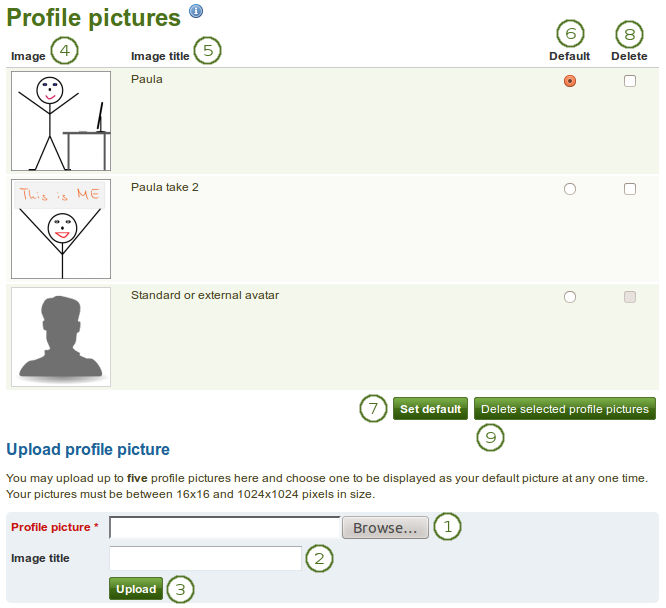
Liste de vos images du profil
- Image du profil : Cliquez sur le bouton Browse pour accéder aux images présentes sur votre ordinateur et sélectionnez celle que vous désirez importer. Cliquez ensuite sur le bouton Ouvrir.
- Titre de l’image : De manière optionnelle, vous pouvez donner un titre à l’image qui servira dans votre profil.
- Cliquez sur le bouton Déposer pour transférer votre image dans Mahara. Le fichier est enregistré dans le dossier images, présent dans votre zone personnelle de Fichiers.
- Image : Votre portrait apparaît dans la liste des images de profil. Vous voyez votre image en mode de prévisualisation.
- Titre de l’image : Si vous avez donné un titre à l’image, il est affiché ici.
- Par défaut : Décidez quelle image de profil sera celle à utiliser par défaut dans votre portfolio, celle qui sera affichée dans la boîte « Utilisateurs en ligne » dans la marge droite de la page. Cliquez sur le bouton radio en face d’une image pour la sélectionner comme image de profil par défaut.
- Cliquez sur le bouton Définir par défaut pour marquer l’image sélectionnée comme portrait par défaut pour votre profil.
- Supprimer : Sélectionnez une ou plusieurs images que vous désirez supprimer de votre profil avant de cliquer sur le bouton Supprimer les images sélectionnées.
- Cliquez sur le bouton Supprimer les images sélectionnées pour les supprimer de votre profil. Elles seront aussi supprimées de votre dossier images.
Note
Vous ne pouvez pas supprimer l’image standard de votre profil ou un Gravatar. Si vous n’avez pas téléversé une image dans votre profil ni sélectionné celle-ci comme image par défaut, le Gravatar ou l’image par défaut sera celle qui sera utilisée.
Avertissement
Si vous placez une des images de votre profil dans un page de votre portfolio, par exemple en utilisant le bloc « Une image », vous ne recevrez aucun avertissement lors de la suppression de cette image depuis la page Images du profil.
3.2.2. Avatars distants¶
Si l’administrateur du site a activé l’option d”Afficher les avatars distants, comme Gravatar, et que vous avez êtes déjà enregistré sur un tel service, votre image de profil par défaut sera celle que vous avez placée sur votre compte distant; à moins que vous décidiez d’utiliser une autre image que vous auriez téléversée dans votre espace de fichiers de votre profil.